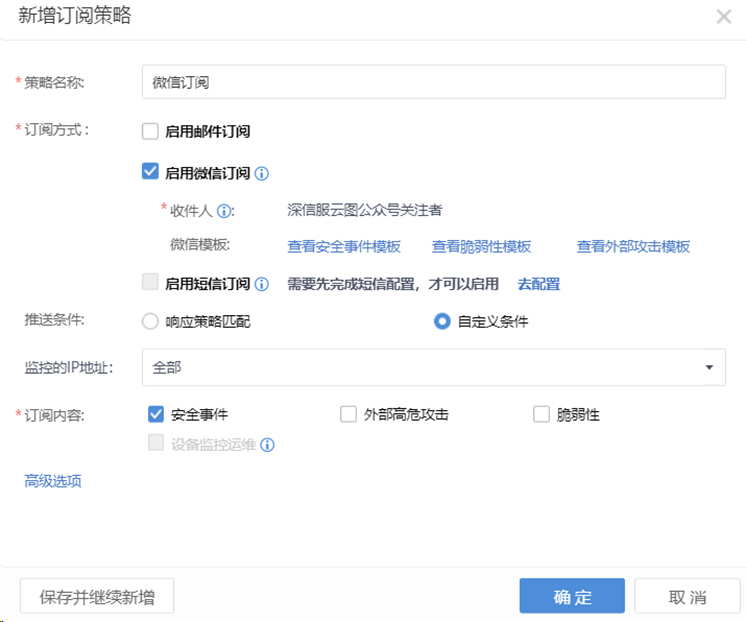更新时间:2024-09-06
1、接入配置
1.1云图配置
第一步:输入用户名密码,登录云图(未注册的自行注册即可):
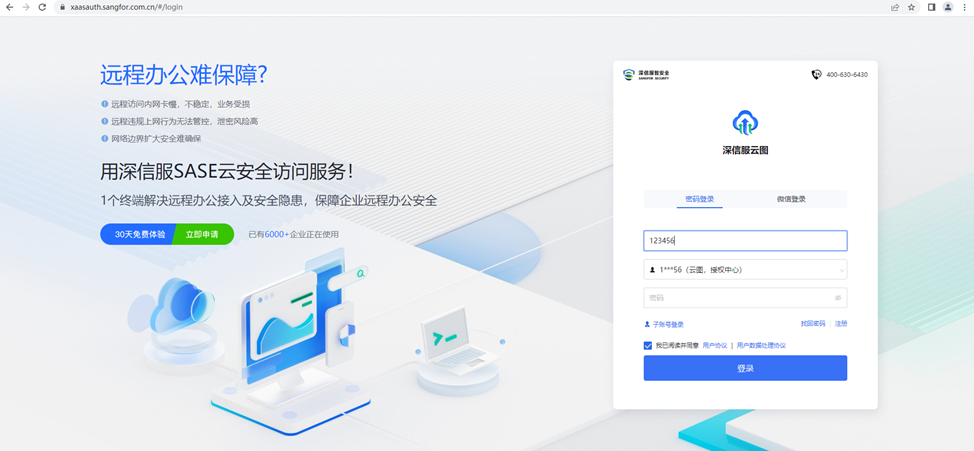
第二步:验证通过后,进入云图首页,右上角查看到企业ID(客户ID):
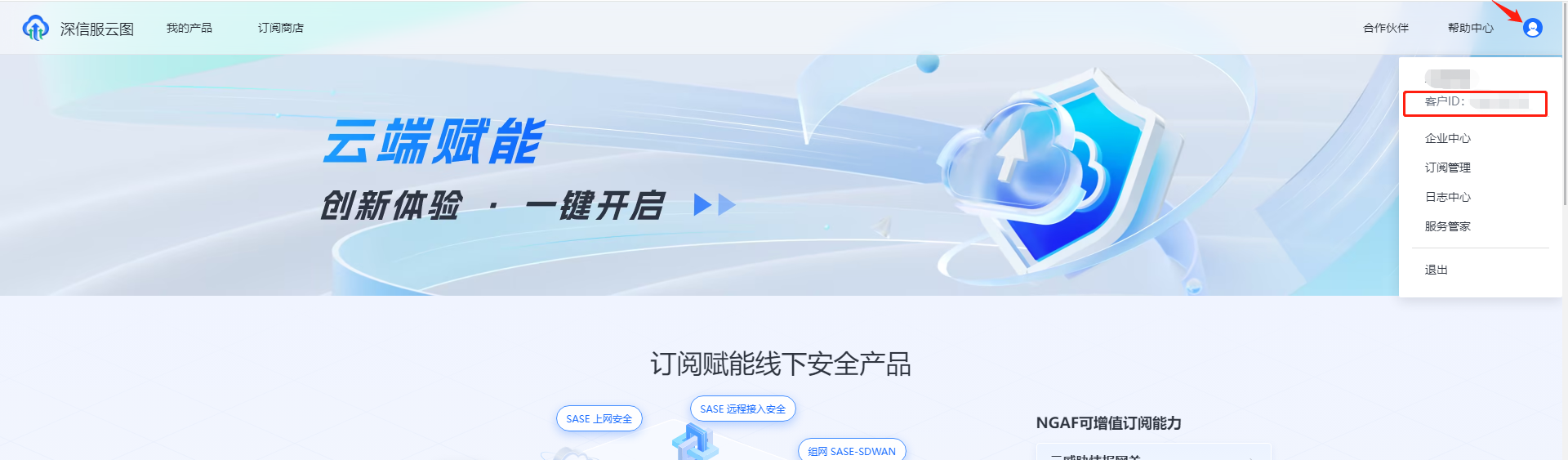
第三步:选择云上设备管理:
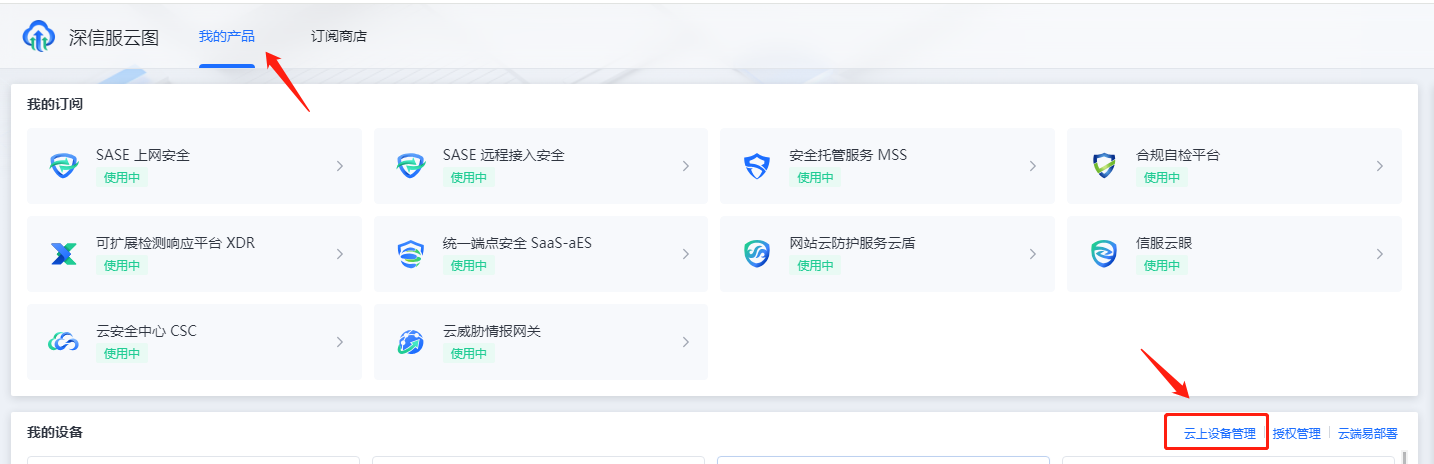
第四步:选择接入设备,添加相关信息:
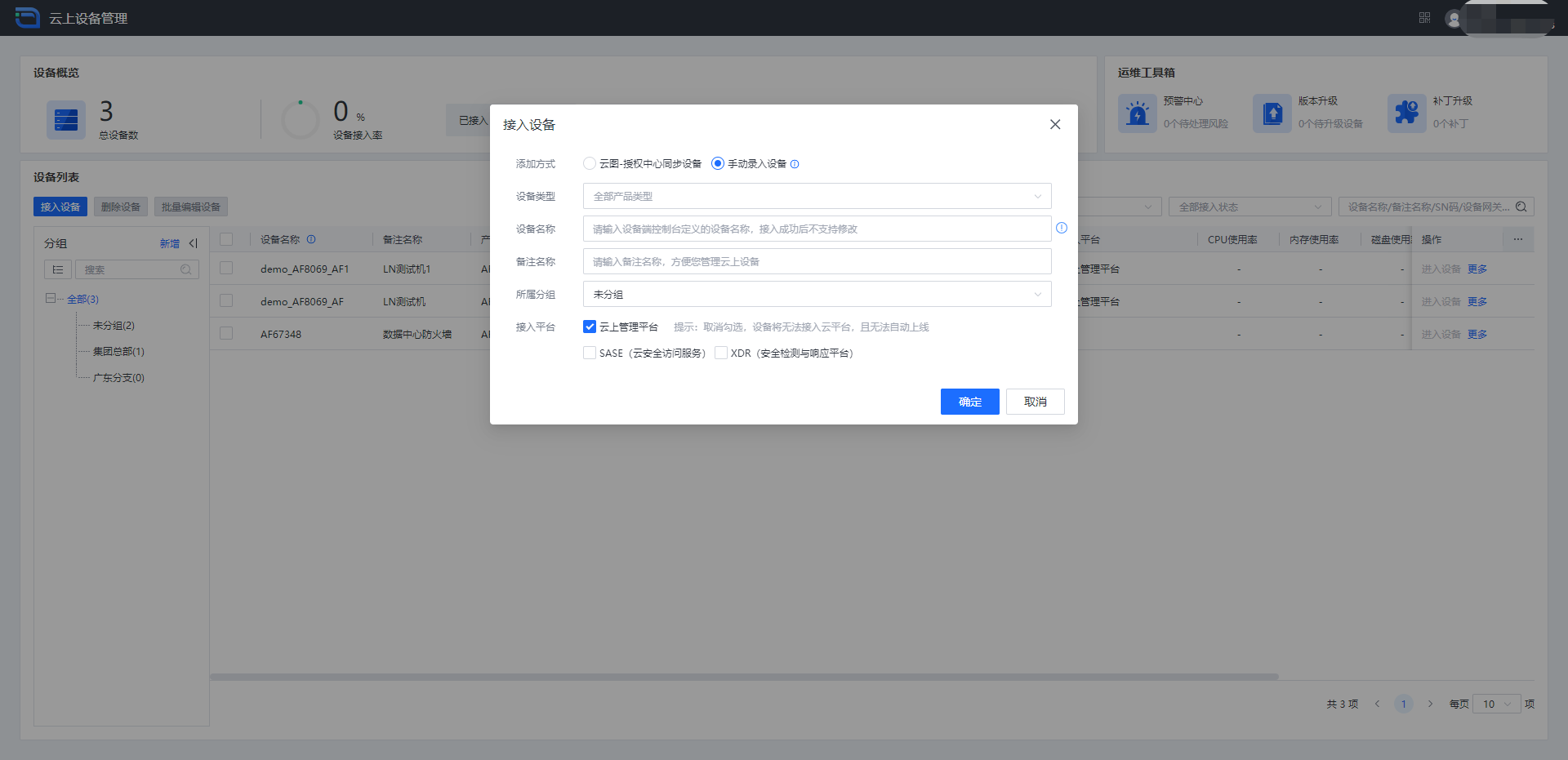
[设备类型]:选择接入设备,添加方式选择手动录入,设备类型选择“安全感知平台(SIP)”
[设备名称]:影响接入设备的名称定义,如当前设备已命名,此处与接入设备的名称保持一致
[备注名称]:自行命名即可,便于后续在云图平台区分管理接入设备
填写完成后点击<确定>提交。
第五步:点击[复制接入信息]查看云图生成的企业ID及账号密码信息,接下来SIP接入时待用。
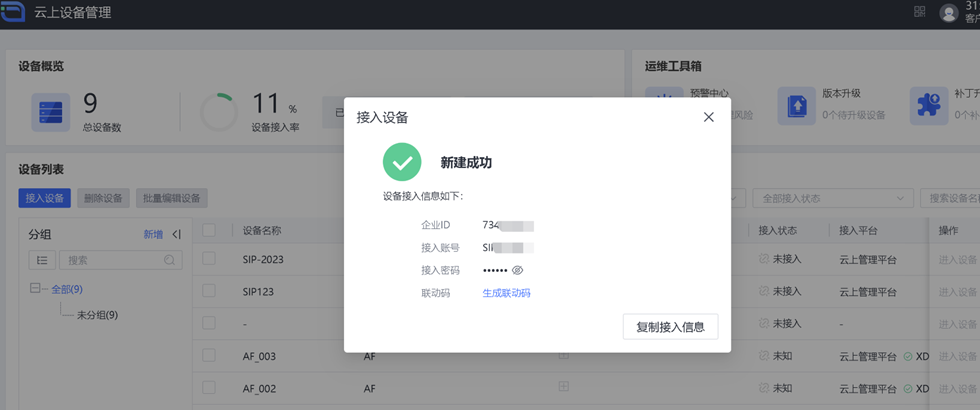
1.2 SIP配置
进入SIP端配置云图的对接,登录SIP的控制台,在[工具箱/Docker应用]页面下,选择“深信服云图”:
- 配置企业ID:云图创建SIP接入后,所复制信息中的企业ID
- 接入设备名称:和云图-「接入设备」生成的接入账号保持一致
- 接入密码:和云图-「接入设备」生成的接入密码保持一致
- 填写完成后点击<确定>提交
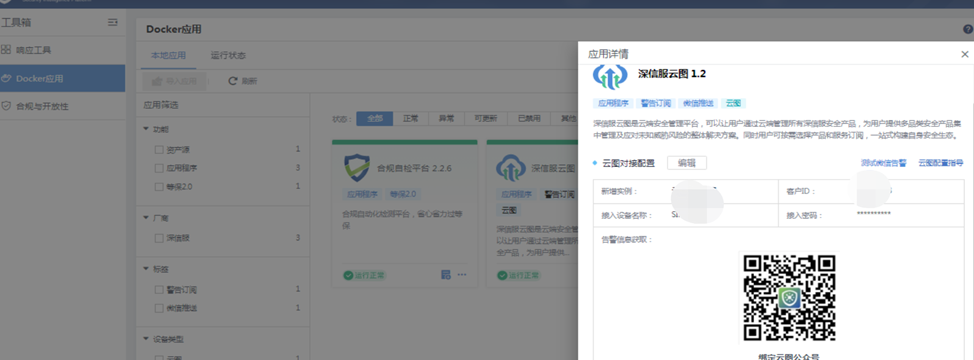
2、接入效果
当完成上述配置,无网络或填写错误后。
云图的状态:
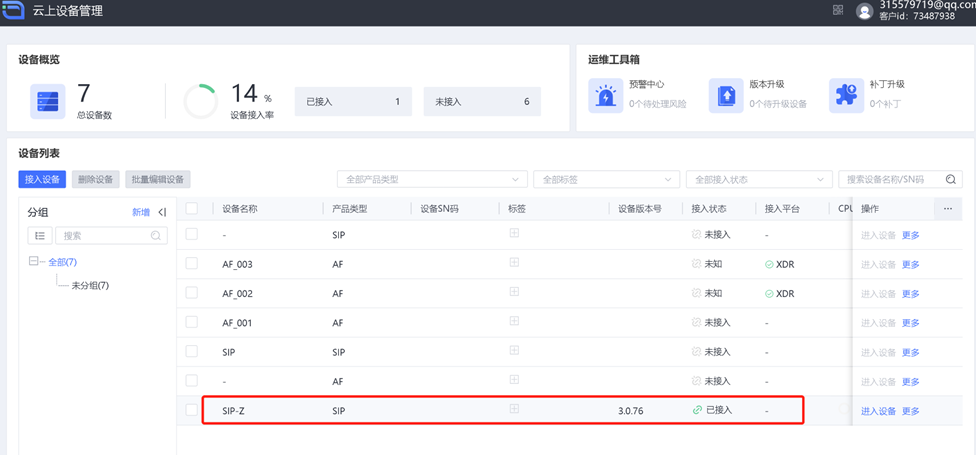
设备显示“已接入”,即代表设备已经接入云图。
SIP的状态:
在[报告中心/推送订阅/订阅策略]的页面下,新增一个订阅策略,订阅方式选择<启用微信订阅>